Trang này chưa được dịch.
SmartHRからの通知をチャットツールに連携する
- Đối tượng độc giả:
- Quản trị viên
- Gói:
- Simple HRHR Essentials0 yênHR Strategy
SmartHRから通知をチャットツール上で受け取る方法を紹介します。
Mục lục
通知連携できるチャットツール
現在、SmartHRは以下のチャットツールと通知の連携ができます。
事前準備
SmartHR側の事前準備
チャットツールで通知を受け取るには、[通知設定]の各通知が[通知する]に設定されている必要があります。
チャットツール側の事前準備
設定にあたって、チャットツール側からWebhook URLもしくはアクセストークンを取得する必要があります。
チャットツール側の管理者から必要な情報を入手したうえで、設定してください。
| チャットツール | 設定方法 |
|---|---|
| Slack | Sending messages using incoming webhooks | Slack別タブで開く |
| Chatwork | APIトークンを発行する | Chatwork別タブで開く |
| Microsoft Teams(ワークフロー) | Microsoft Teamsのワークフローを使用して受信 Webhook を作成する | Microsoft Support別タブで開く |
| Microsoft Teams(Office365コネクタ)※非推奨 | 受信 Webhook を作成する - Teams | Microsoft Learn別タブで開く 廃止予定のため推奨していない設定方法です。詳しくは、下記を参照してください。 【重要】「通知連携機能」にてサービス種別でMicrosoft Teamsを選択している場合、再設定が必要になります |
連携方法
例として、Slackと連携する場合の手順を紹介します。
通知連携するSlackチャンネルは、Slack Apps側で設定します。チャンネルごとに、Incoming WebhookのURLが発行されます。
1. ホームにあるアプリ一覧の[共通設定]>[外部システム連携]を押す
ホームにあるアプリ一覧の[共通設定]を押します。画面左側に表示される共通設定の一覧から[外部システム連携]を押すと、外部システム連携画面が表示されます。
2. [通知連携]を押す
外部システム連携画面の[API連携]にある[通知連携]を押すと、[通知連携]の一覧が表示されます。
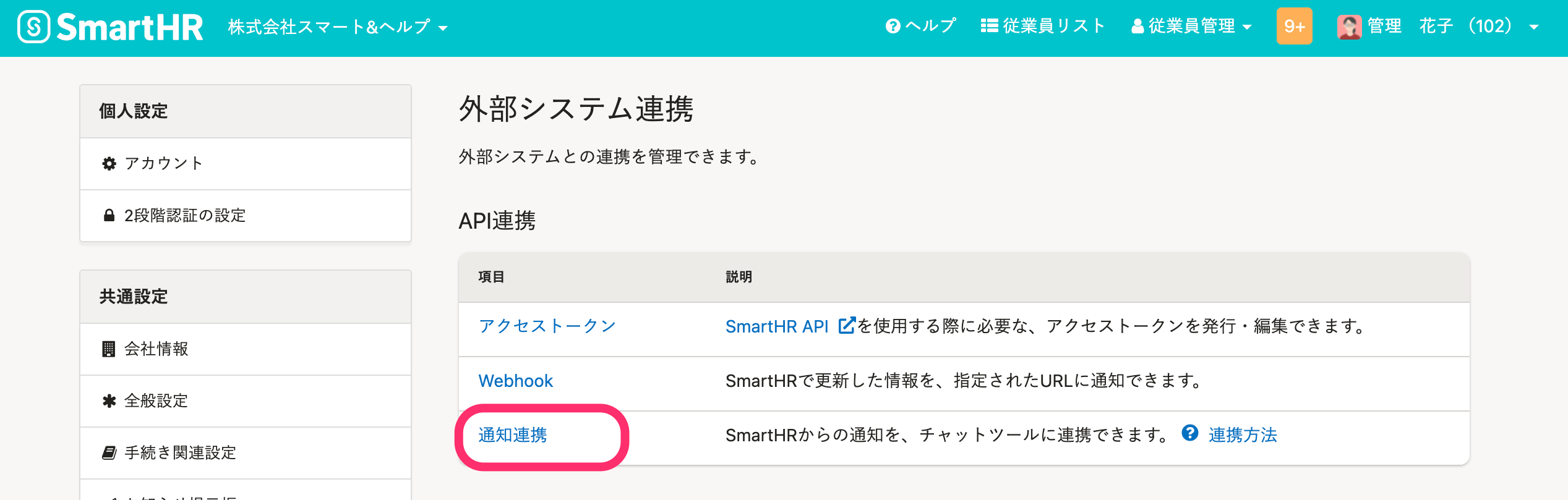 画像を表示する
画像を表示する
3. [通知連携を登録する]を押す
[通知連携を登録する]を押すと、通知連携の登録画面が表示されます。
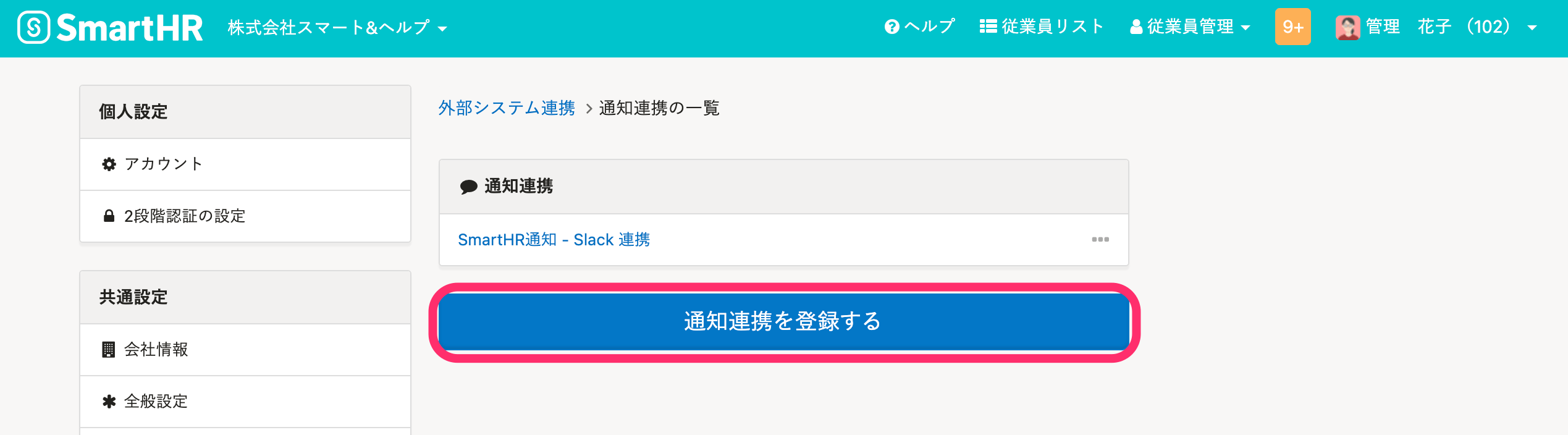 画像を表示する
画像を表示する
4. [サービス種別]で[Slack]を選択し、[登録する]を押す
通知連携の登録画面で[サービス種別]のドロップダウンリストから[Slack]を選択すると、連携に必要な情報の項目が表示されます。各項目の指定・登録を行ない、[登録する]を押します。
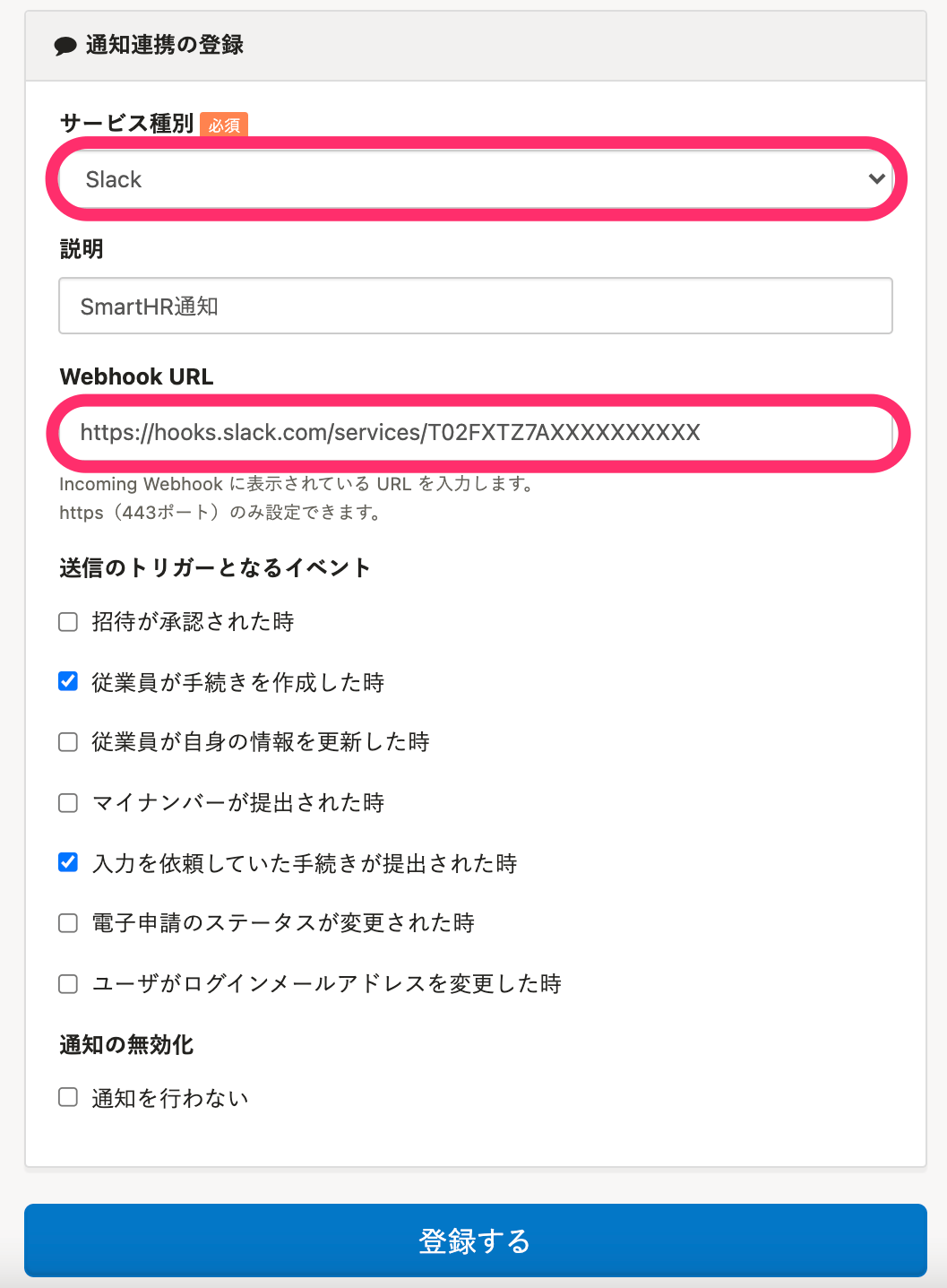 画像を表示する
画像を表示する
通知連携の一覧画面が表示されるので、連携が登録されたことを確認します。
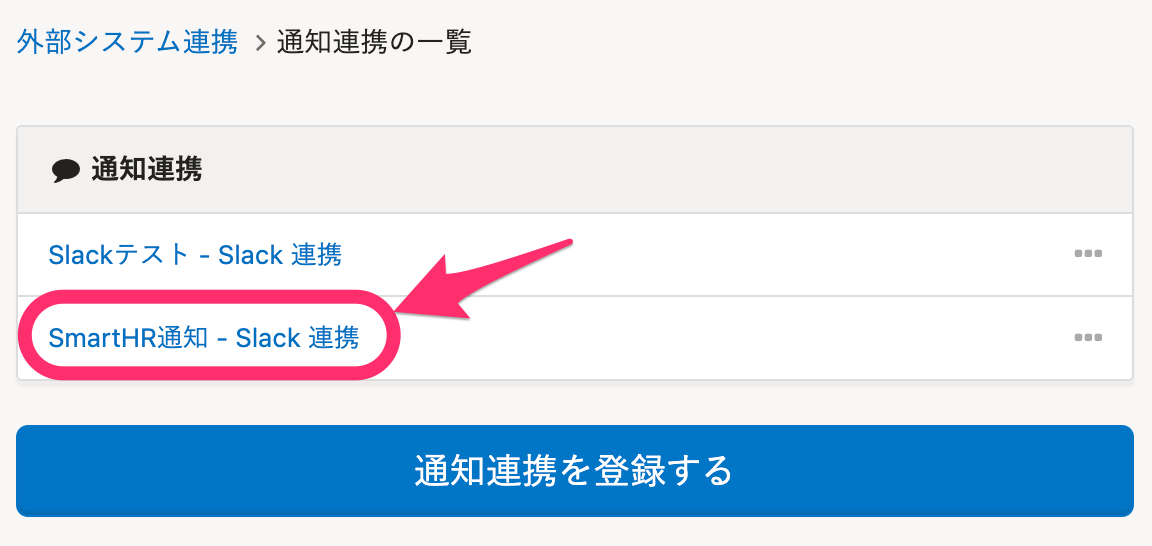 画像を表示する
画像を表示する
5. テスト通知を送信する
[…]メニュー>[テスト通知を送信]を押して、テスト通知を送信します。問題がないことを確認したら、連携は完了です。
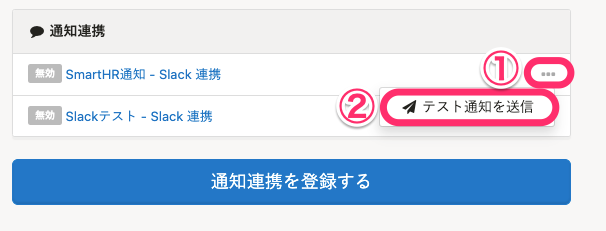 画像を表示する
画像を表示する
通知が届かないときは?
通知が止まってしまった場合は、[通知連携]の編集画面で、[通知の無効化]の[通知を行わない]にチェックが入っていないか確認してください。
チェックを外しても通知が届かない場合は、下記を確認してください。
- 正しいIncoming WebhookのURLが登録されているか
- Webhookが有効かどうか
- Slackの場合、Incoming Webhookを作成したユーザーがSlackメンバーから削除されると、Webhookは無効となります。
- Microsoft Teamsのワークフローの場合、ワークフローの実行履歴にエラーの内容が表示されていないか
Trang này có hữu ích với bạn không?
